vps技术 归档 - 第5页/共7页 - 瑞...
对WordPress主题的修改
Posted by zuzhihui in vps技术 on 2008/12/18 with No Comments
最近换了新的WordPress主题,本篇文章记录我们对这个主题的修改。
头部(header.php)
在如下部位:
</ul> </div> </div> <!-- End header navigation-->
的前面添加如下行:
<li> <?php wp_loginout(); ?> </li>
单一文章 (single.php)
在如下部分
<div class="entry-info">
的前面加入:
<div> 欢迎转载,请注明转载自: <a href="<?php the_permalink() ?>" rel="bookmark" title="Permalink to <?php the_title(); ?>"> <?php the_permalink(); ?> </a> </div>
主默认页模版 (index.php)
在如下部分:
<div class="entry-info">
的前面位置加入:
<div> 欢迎转载,请注明转载自: <a href="<?php the_permalink() ?>" rel="bookmark" title="Permalink to <?php the_title(); ?>"> <?php the_permalink(); ?> </a> </div>
sidebar2.php
删除掉class为feedicon的div所在的一个if语句:
<?php if((is_home() )){ ?>
...
<?php } ?>
删除掉一下三段:
// <!--begin Admin bar-->
<!-- Begin Search -->
<!--Begin tag cloud-->
sidebar1.php
删除掉下面的段落:
<!--begin feedsub please replace the feed url with yours. -->
sitebar3.php
这个模板是单独显示一片文章的时候,页面右侧的部分。
删除下面这个段落:
<?php // <!--begin Admin bar-->
有了以上记录,以后再升级主题,就方便的多了
PuTTY的好伴侣: Putty Session Manager
Posted by zuzhihui in vps技术 on 2008/12/12 with No Comments
Putty Session Manager(简称puttysm)配合Putty, Pagent, WinSCP和Filezilla等软件使用起来非常方便,puttysm能很好的管理Putty/Pagent/WinSCP/Filezilla等的session。
puttysm的主页在 http://sourceforge.net/projects/puttysm/
puttysm的常用配置:在屏幕右下角的PSM图标上点击右键,选择Options:
- General下面:Start on logon, Minimize on startup,
- Tree: Expand tree on startup
- Pageant: Launch Pageant at startup, Add Key
- WinSCP: enable winscp support
我们怎样安全连接到Linux VPS
Posted by zuzhihui in vps技术 on 2008/12/12 with No Comments
我们使用基于Public/Private Key认证的SSH连接Linux VPS,这样连接比输入密码的SSH更加安全。
为了方便帮助客户解决Linux操作系统方面的问题,我们缺省会把我们的公钥文件放到每个新开的Linux VPS上,这样,我们就能够通过私钥文件来SSH到Linux VPS上,当然,这个私钥文件只有我们的技术支持人员能够使用,客户的VPS是绝对安全的。
当然,客户有权利删除这个公钥文件,这样我们就没有办法SSH到客户的VPS上。要删除我们的公钥,只要删除下面这个文件即可:
~/.ssh/authorized_keys2
删除这个文件之后,如果客户需要我们登录到客户的VPS上解决某个问题,那么必须告诉我们密码。
“attempt to put segment in horiz list twice” 问题的解决
Posted by zuzhihui in vps技术 on 2008/12/11 with No Comments
我们用rrdtool写的统计流量的程序运行一段时间后,总是报错,在画图的时候,报告的错误信息是:”*** attempt to put segment in horiz list twice”
Google到这篇文章 http://roscidus.com/desktop/node/263 ,准备把librsvg升级一下。
操作系统是CentOS 5, 运行rpm -qi 可以看到系统安装的是librsvg2-2.16.1-1.el5,而在 http://ftp.gnome.org/pub/GNOME/sources/librsvg 可以看到最新的是2.22,于是下载了2.22的源码,编译。
《APMServ 5.2.6》:一键快速搭建Apache+PHP+MySQL+Nginx+Memcached+ASP平台的绿色软件
Posted by zuzhihui in vps技术 on 2008/11/07 with 1 Comment
[本文转载自:http://blog.s135.com/post/373.htm]
两年后,APMServ再出新版本──APMServ 5.2.6,升级了各集成软件的版本,增加了Nginx、Memcached、WinSCP,以及部分Linux命令的支持。
软件名称:APMServ 5.2.6
软件作者:张宴
授权方式:免费软件
发布日期:2008年10月21日
运行环境:WinNT/Win2000/WinXP/Win2003
文件大小:20.4MB
官方网站:http://apmserv.s135.com
讨论群组:http://blog.s135.com/apmserv/bbs/
下载地址:
㈠官方下载点:
[国内下载点①→新浪爱问CDN] http://blog.s135.com/apmserv/bin/5.2.6/sina/
[国外下载点①→美国微软公司] http://blog.s135.com/apmserv/bin/5.2.6/microsoft/
㈡合作下载点:
[华军软件园] [新浪网] [中国站长站] [霏凡软件站] [绿色软件联盟] [绿色下载站] [1001下载乐园] [源码网] [共享世纪]
[IT168下载] [搜狐下载频道] [太平洋下载中心] [木蚂蚁下载] [汉江软件园] [寻源码] [洪越源代码] [中国站长之家]
软件简介:
APMServ 5.2.6 是一款拥有图形界面的快速搭建Apache 2.2.9、PHP 5.2.6、MySQL 5.1.28&4.0.26、Nginx 0.7.19、Memcached 1.2.4、phpMyAdmin 2.11.9.2、OpenSSL、SQLite、ZendOptimizer,以及ASP、CGI、Perl网站服务器平台的绿色软件。无需安装,具有 灵活的移动性,将其拷贝到其它目录、分区或别的电脑时,均只需点击APMServ.exe中的启动按钮,即可自动进行相关设置,将Apache和 MySQL安装为系统服务并启动。APMServ集合了Apache稳定安全的优点,并拥有跟IIS一样便捷的图形管理界面,同时支持MySQL 5.0 & 4.0两个版本,虚拟主机、虚拟目录、端口更改、SMTP、上传大小限制、自动全局变量、SSL证书制作、缓存性能优化等设置,只需鼠标一点即可完成。
1、注意事项:APMServ程序所在路径不能含有汉字和空格。
2、MySQL默认用户名:root,密码为空
3、MySQL数据库文件存放目录:MySQL5.1\data或MySQL4.0\data
4、网站根目录[HTML,PHP]www\htdocs [ASP]www\asp [CGI,Perl]www\cgi-bin
5、访问本机请用http://127.0.0.1/或https://127.0.0.1/ (如果开启SSL)
6、非默认端口,网址为http://127.0.0.1:端口/或https://127.0.0.1:端口/
7、如果在“扩展功能”中选择使用Memcached,它的端口为:11211
8、APMServ集成了以下软件:
Apache 2.2.9 【HTTP服务器】
Nginx 0.7.19 【HTTP服务器】
NetBox 2.8 Build 4128 【HTTP服务器+ASP脚本解释引擎】
PHP 5.2.6 【PHP脚本解释引擎】
MiniPerl 5.8 【Perl脚本解释器】
Memcached 1.2.4 【key-value内存缓存系统】
MySQL 5.1.28 【MySQL数据库服务器】
MySQL 4.0.26 【MySQL数据库服务器】
phpMyAdmin 2.11.9.2 【MySQL数据库在线管理工具】
eAccelerator 0.9.5.3 【PHP脚本加速引擎】
ZendOptimizer 3.3.3 【PHP脚本加速引擎】
OpenSSL 0.9.8h 【HTTPS(SSL)安全传输协议】
附加组件:
㈠Perl、CGI支持(需下载ActivePerl):
APMServ 5.2.6 附带的是MiniPerl,可以运行简单的Perl、CGI程序。如果运行复杂的Perl、CGI程序,请下载ActivePerl,安装在 APMServ所在分区根目录下的usr目录中。假如APMServ所在目录为E:\APMServ5.2.6,则将ActivePerl的安装路径选为 E:\usr
ActivePerl 5.8.8.819 for Windows 下载地址:[华军软件园] [中国站长站]
注意事项:
迅雷、Skype、PPLive、BT等软件启动后默认会占用80端口,导致Apache无法启动。解决方法:先关闭这些软件,启动完APMServ之后,再开启这些软件。
已知BUG修正:
1、无法启动Nginx的BUG修正方法
http://www.unixsns.com/space.php?uid=1&do=thread&id=51
使用教程(非官方):
● 用APMServ一键快速搭建Apache PHP MySQL Nginx Memcached ASP运行平台
我常用的putty配置选项
Posted by zuzhihui in vps技术 on 2008/10/11 with 2 Comments
Putty是个非常好用的ssh客户端软件。当然要先配置好putty,使用起来才能方便,配置不好的话,或许你不会喜欢它。 本文介绍我常用的putty配置选项。
配置putty首先在配置窗口选择”Default Settings”这个配置方案,然后点击load把这个配置方案调出来,然后依次按照下面的进行配置。注意配置完成之后要重新选择”Default Settings”这个配置方案,然后点击save把刚才配置的东西保存到”Default Settings”这个配置方案。这样以后新建立的连接都会采用”Default Settings”里面的各项设置了。
需要配置的选项为:
- Window -> Lines of scrollback 20000 – 让putty窗口的缓冲区大一些,这样在使用的时候好翻看putty的历史
- Window -> appearance: Font Fixedsys 12 points – 选择这个字体可以更好显示中文
- Window -> translation: select UTF-8 in the dropdown menu – 很多linux的编码都是UTF-8,选择该项目才能够支持linux的utf8。如果Linux没有使用UTF-8,则不要选择该项
- Connection -> seconds between keepalives 60 – 心跳,长时间没有操作的话,能够保证不断开
- Connection -> SSH -> auth: Allow agent forwarding – 这个是SSH的一个高级选项,不多解释了,可以不配置
- Connection -> SSH -> auth: Private key file – 这个是SSH的一个高级选项,不多解释了,可以不配置,如果是使用Putty Session Manager那就更没有必要配置该项了
- Connection -> SSH -> Tunnels — 这个也是高级选项,SSH隧道,用来做代理用的,Source Port写7070,下面选择Dynamic然后点击Add即可,详见: http://rashost.com/blog/putty-ssh-tunnel
配置完成之后,不要忘了按照本文前面的方法保存配置。另外,推荐 http://rashost.com/blog/putty-session-manager 来配合Putty使用,非常方便!
自己动手配置美国VPN
Posted by zuzhihui in vps技术 on 2008/10/03 with No Comments
配置一台美国VPN服务器,从国内连接到该VPN服务器,就能拥有一个美国的IP地址,就像是在美国本地上网一样,可以享受到美国IP的所有待遇,比如可以无限制访问互联网,可以以美国IP的身份参加各种网络游戏等。
本文介绍怎样自己动手配置一个美国VPN服务器。 前提条件是拥有一个美国的VPS,内存有128M即可。http://rashost.com 销售美国VPS。
美国VPS可以安装Linux操作系统和Windows操作系统,不论什么操作系统,都可以用来搭建美国VPN服务器。Linux配置简单一点,Windows配置起来复杂一点,并且Windows需要的内存要多一些,没有Linux节省内存。
用Linux VPS搭建美国VPN
Linux VPS能搭建两种VPN,分别是SSL VPN和pptp VPN。下面是我们的详细配置方法:
用Windows VPS搭建美国VPN
我们的Windows VPS操作系统是Windows Server 2003, 操作系统自带VPN功能,配置方法如下:
CentOS 5 VPS上配置pptpd作为VPN服务器
Posted by zuzhihui in vps技术 on 2008/09/24 with 8 Comments
美国VPS的一大用途就是做为加密的VPN服务器,在国内连上这些VPN服务器就可以无限制访问互联网。常用的VPN服务器一般分两种,一种是SSL VPN,代表软件有openvpn,这个VPN软件有Windows下的客户端软件;另外一种是pptpd VPN,Windows自带这种VPN的客户端支持。本文记录了在CentOS 5 VPS下安装pptpd VPN服务器的过程。
内核支持
pptpd VPN需要内核支持mppe,我们的VPS自带的内核已经把mppe编译进去了,没有把mppe另外当作内核的模块。
软件安装
要安装pptpd VPN,ppp和iptables这两个软件是必须安装的,安装命令:
yum install -y ppp iptables perl
然后下载pptpd的rpm包:
32位 http://acelnmp.googlecode.com/files/pptpd-1.3.4-1.rhel5.1.i386.rpm
64位 http://acelnmp.googlecode.com/files/pptpd-1.3.4-1.rhel5.1.x86_64.rpm
要注意64位的系统要下载64位的rpm包,32位的系统要下载32位的rpm包,别搞错了
64位系统安装命令:
rpm -ivh pptpd*.x86_64.rpm
32位系统安装命令:
rpm -ivh pptpd*.i386.rpm编辑配置文件 /etc/ppp/options.pptpd 内容如下:
name pptpd
refuse-pap
refuse-chap
refuse-mschap
require-mschap-v2
require-mppe-128
proxyarp
lock
nobsdcomp
novj
novjccomp
nologfd
ms-dns 208.67.222.222
ms-dns 208.67.220.220
编辑配置文件 /etc/pptpd.conf 内容如下:
option /etc/ppp/options.pptpd
logwtmp
localip 192.168.92.1
remoteip 192.168.92.11-15
编辑配置文件 /etc/ppp/chap-secrets,配置用户名为johndoe,密码为password,内容如下:
johndoe pptpd password *
修改配置文件/etc/sysctl.conf中的相应内容如下:
net.ipv4.ip_forward = 1
配置iptables:
iptables -t nat -A POSTROUTING -o eth0 -s 192.168.92.0/24 -j MASQUERADE
iptables -I FORWARD -p tcp --syn -i ppp -j TCPMSS --set-mss 1356
/etc/init.d/iptables save
/etc/init.d/iptables restart
设置iptables和pptpd开机自动启动:
chkconfig pptpd on
chkconfig iptables on
然后运行reboot重新启动即可
怎样测试美国VPS
Posted by zuzhihui in vps技术 on 2008/09/19 with No Comments
我们的美国VPS拥有丰富的IP地址,欢迎大家免费测试美国VPS。不管是Windows VPS还是Linux VPS,测试期间我们只提供普通用户权限,普通用户能够测试到http,ftp,php,mysql以及网络速度,如果需要安装新软件等普通用户没有权限的,可以告诉我们,我们来安装这些软件。
美国Linux VPS
美国Linux VPS的地址是 centos2.rashost.com , 测试帐号是vps,测试密码请发邮件到 support@rashost.com 咨询。Linux VPS上开通了FTP服务,FTP的用户名也是vps。Linux VPS上mysql的用户名和密码都是root。vps用户的主目录是/home/vps/,如果把网页放到/home/vps/public_html/目录下,则可以通过 http://centos2.rashost.com/~vps/ 来访问。
- 通过 http://centos2.rashost.com/phpinfo.php 可以看到已经安装的Apache和PHP的详细信息
- 通过 http://centos2.rashost.com/phpmyadmin/ 可以管理MySQL数据库,数据库的用户名和密码都是root
- 目录/usr/java/jdk1.6.0_11/下面安装的是JDK 1.6,vps用户可以下载并安装tomcat等Java容器
美国Windows VPS
美国Windows VPS的地址是 win2.rashost.com , 测试帐号是vps,测试密码请发邮件到 support@rashost.com 咨询。
支持远程桌面连接。如果需要安装什么软件,请发邮件到 support@rashost.com 告知我们。FTP的用户名是ftproot,FTP密码是rashost.com,FTP的主目录在C:\ftproot下,Web Server的主目录也是C:\ftproot。
美国VPS的用途 之 突破防火墙
Posted by zuzhihui in vps技术 on 2008/09/09 with No Comments
美国VPS的用途有很多,本文描述了怎样利用美国VPS的SSH来突破防火墙,无限制的访问国外任何站点。
原理是利用美国VPS上的SSH服务,开启SSH加密通道内的socks代理,这样,应用程序就可以通过加密的socks代理来无限制的访问网络。
配置过程如下:
- 在美国VPS上配置好sshd服务,在客户端能通过ssh连接上美国VPS
- 在客户端(自己的桌面机上),开启socks代理。Linux客户端下开启socks代理的方法是运行 ssh -CNf -D7777 test@72.249.146.254 其中7777是socks代理的端口,这个数字可以任意修改,test是ssh的用户名,看具体情况而定,72.249.146.254是美国VPS的IP地址。Windows客户端下需要配置putty,设置SSH tunnels,添加一个动态的端口转发,详见这里
- 在客户端,配置应用程序使用socks5代理,socks5代理的地址是127.0.0.1,端口是7777
- 然后应用程序就可以无限制加密访问外网了
Firefox浏览器配置FoxyProxy插件,使用加密socks代理访问网络,非常的方便!当然其他任何支持socks代理的应用程序都可以! 比如qq使用socks代理用来隐藏自己的IP地址。。。
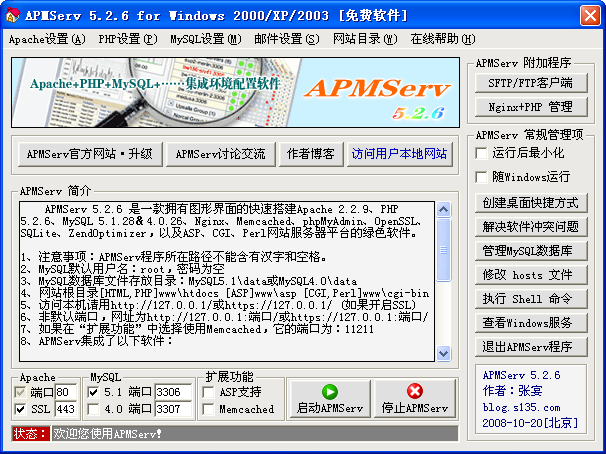
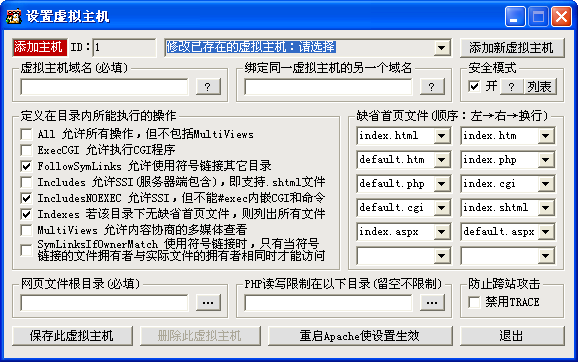
近期评论